아이폰은 버스는 지상이라 상관없는데 지하철은 안드로이드폰과 달리 wifi를 이용한 위치추적이 불가능해 지하철 도착알람 설정 안드로이드 처럼은 불가능합니다. 그래서 아이폰으로는 출발시간과 도착 예정시간만을 이용한 추적만 가능합니다.
버스에서 하차알람 설정하기
TMAP 대중교통 앱을 이용하면 됩니다. TMAP 대중교통 앱에서 출발할 위치와 도착할 위치를 지정하면 아래 왼쪽 사진처럼 각 노선별 이동방식이 잡히는데 여기서 하차 버튼을 눌러주면 아래 오른쪽 그림 하차알림이 시작되고 현위치를 찾는 GPS도 작동합니다.
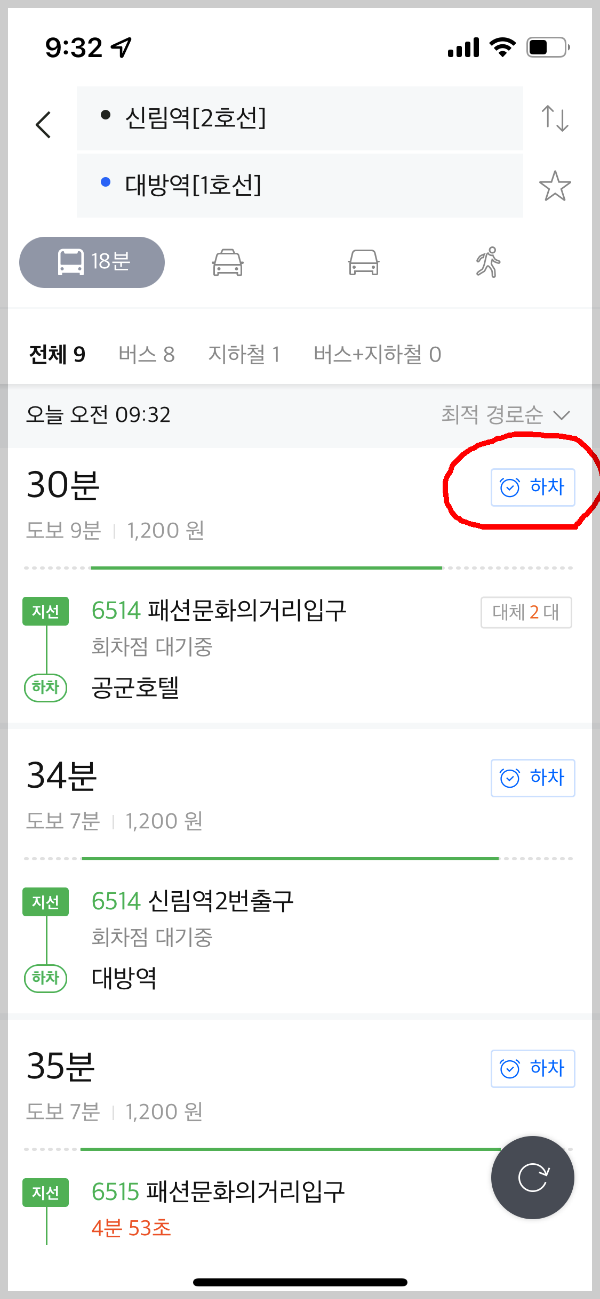
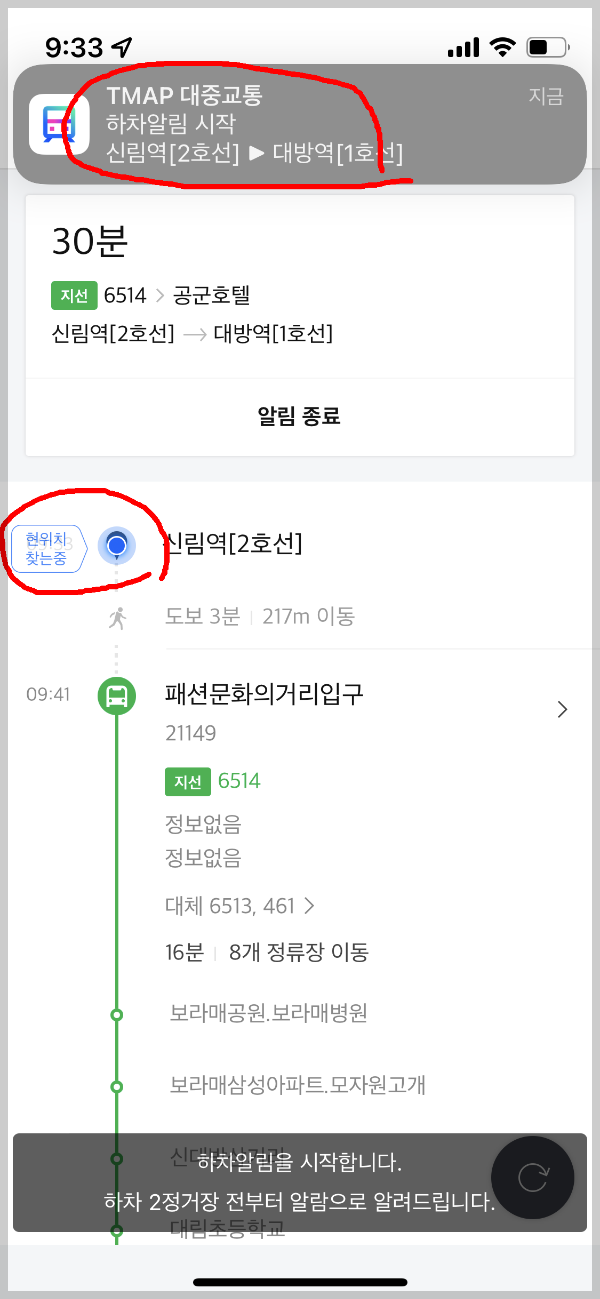
네이버지도는 안되는데 확인해보니 카카오맵도 사용 가능합니다. 출발할장소와 도착할 장소 지정하고 검색하면 승하차알람이 나오는데 설정하면 승하차알람을 시작합니다 라고 나오는데 안내가 시작됩니다.
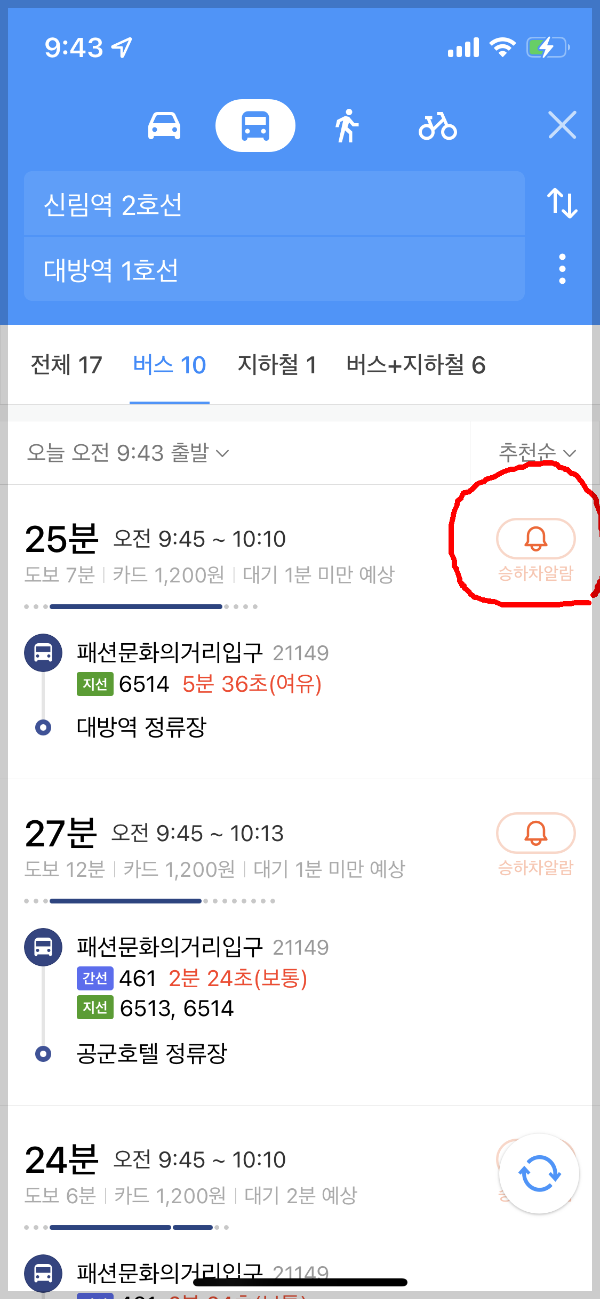
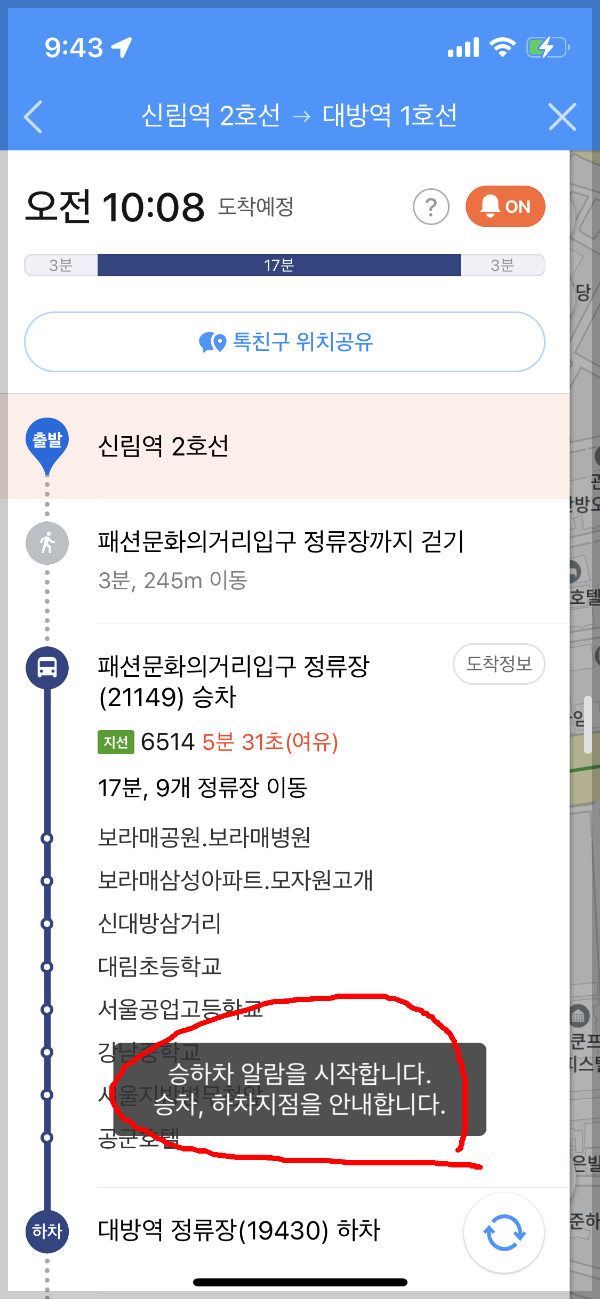
앱별로 조금씩 다른데 알림 허용 해줘야 할수도 있습니다. 사용해보니 카카오맵은 알림 허용을 설정에서 직접 눌러주게 안내되도록 되어있었습니다.
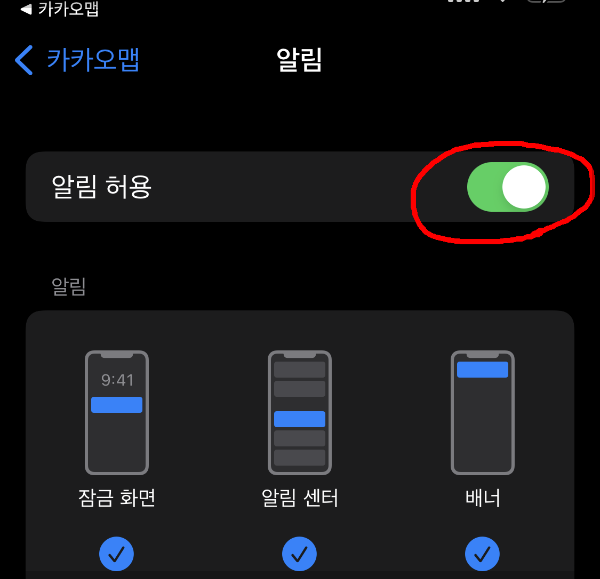
지하철에서 하차알람 설정하기
지하철 하차알람의 작동방식. 아래 그림의 설명처럼 지하철에서는 Wi-Fi 네트워크를 이용해 위치를 잡는데 아이폰에서는 이 방식을 사용할 수 없습니다. 그래서 아이폰은 지하철 시간표를 이용해 작동하는 방식입니다. 이 방식적 차이로 인해 안드로이드와 달리 아이폰을 이용해 지하철 하차알람을 설정하면 중간에 변수가 발생할때 오차가 생길 수 있습니다.
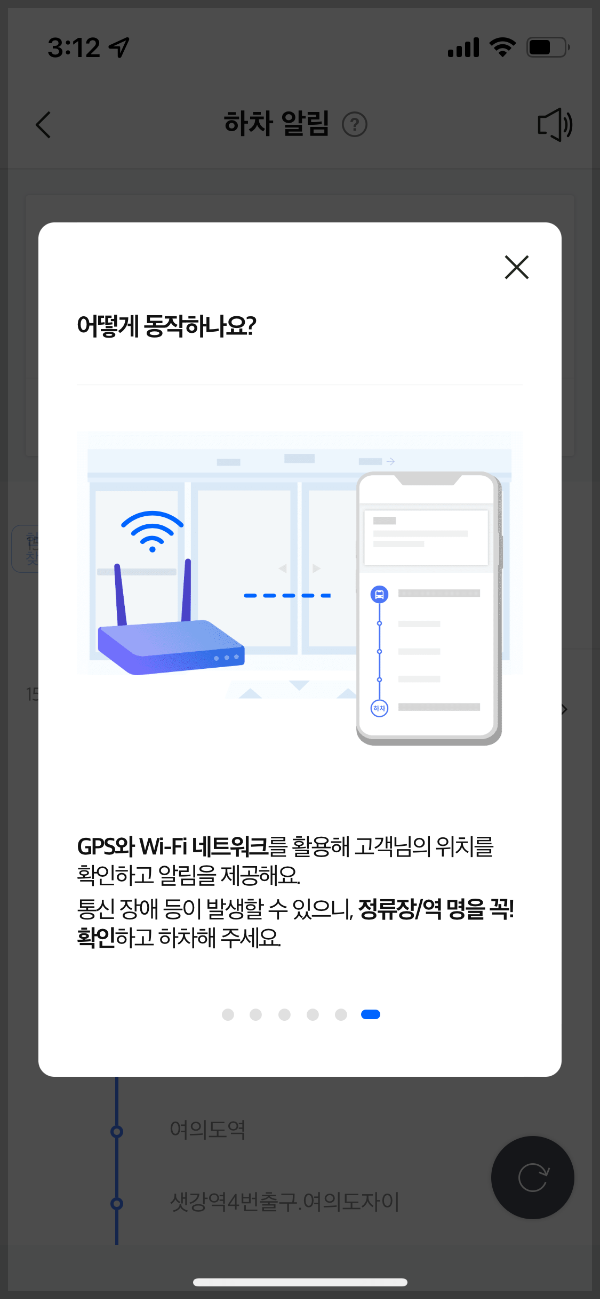
지하철은 평소 지하철종결자 앱을 자주 사용하는데 이 앱을 이용해 알람을 설정하면 아래 과정을 통해 설정할 수 있습니다. 출발지 도착지 설정하고 경로상세를 누르면 알림켜기 버튼이 나오는데 이걸 누르면 하차알람을 설정 할 수 있습니다. 중간에 이 앱을 알림설정 안해놨다면 동의 해주시고 사용하면 됩니다.
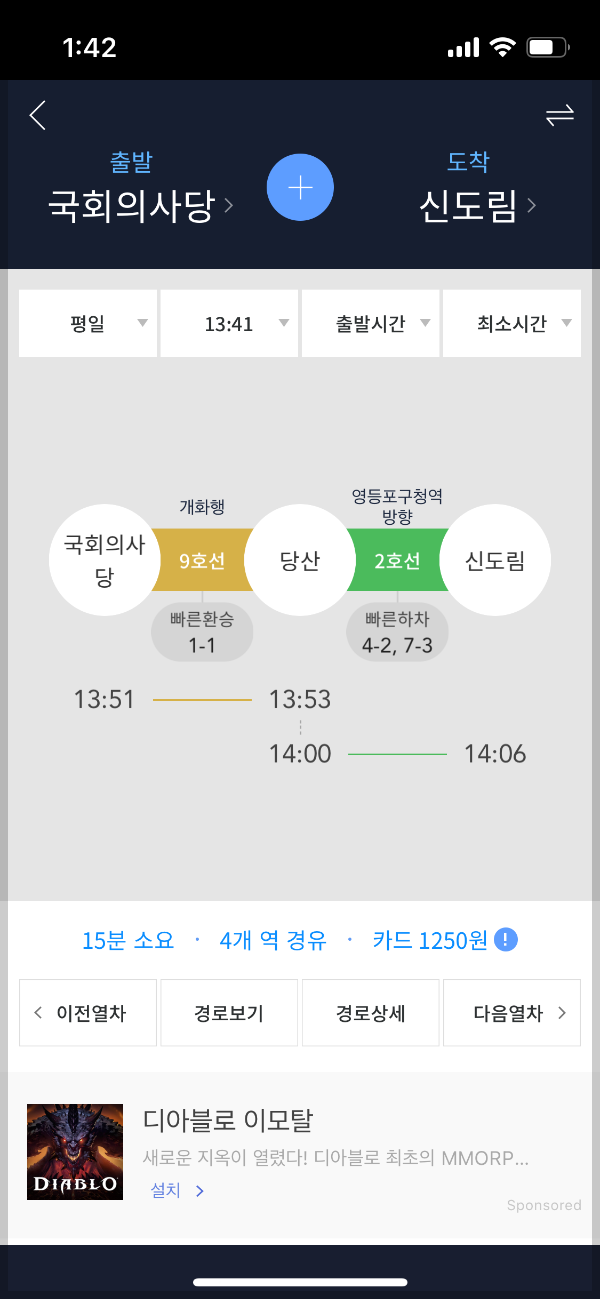
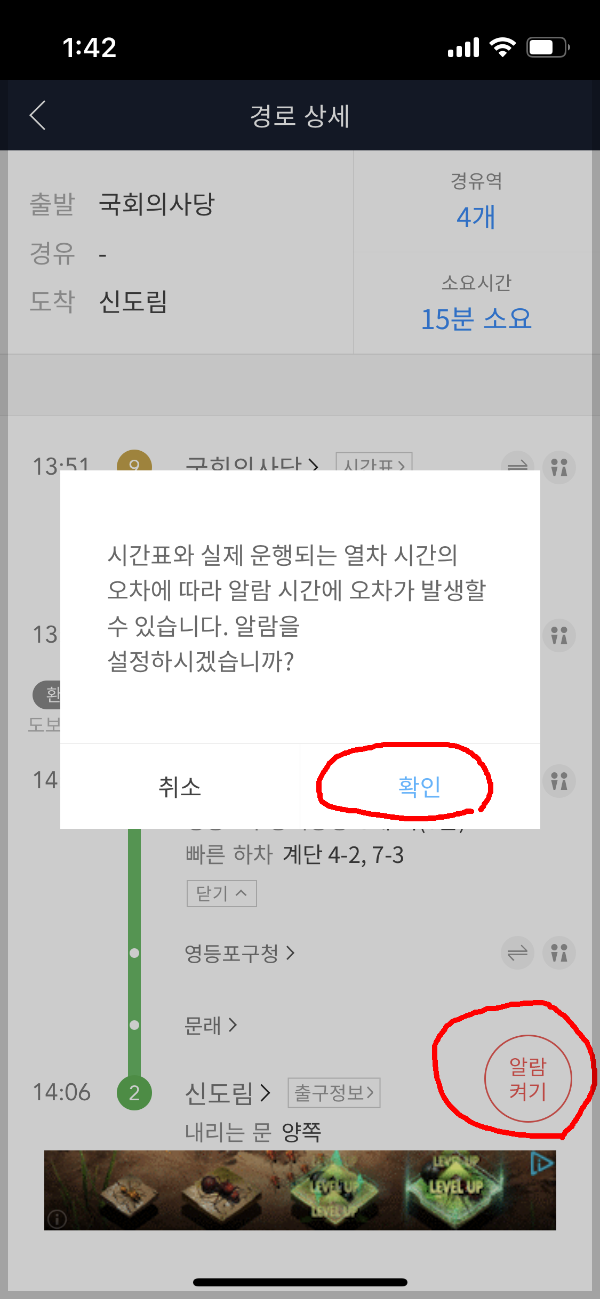
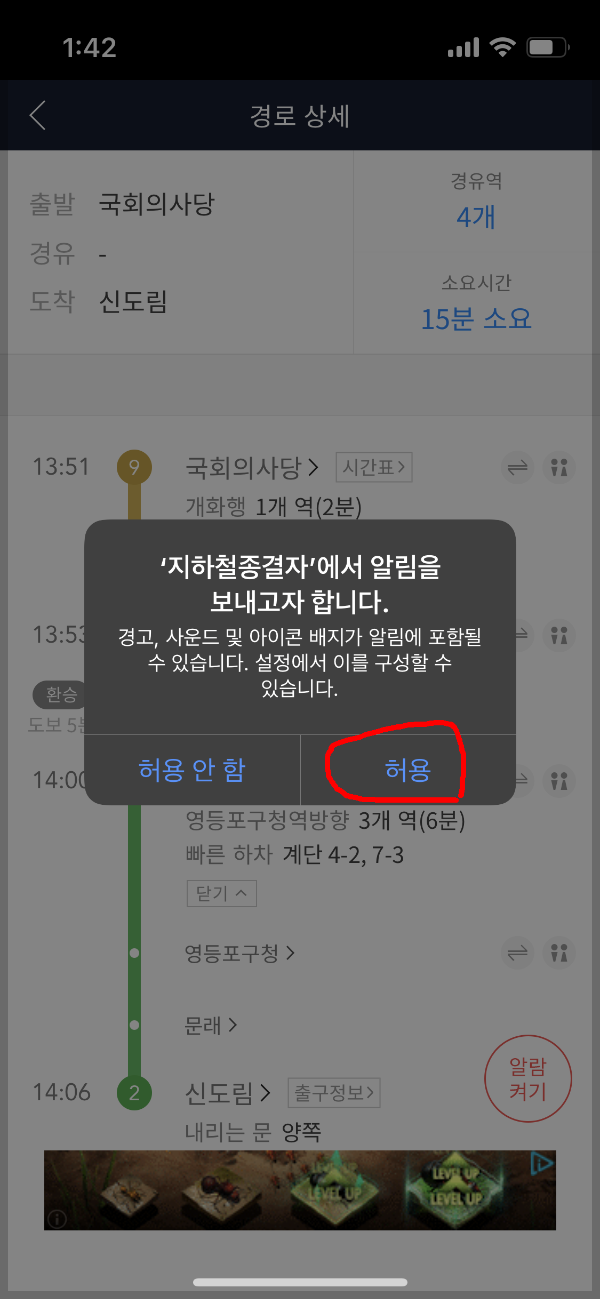
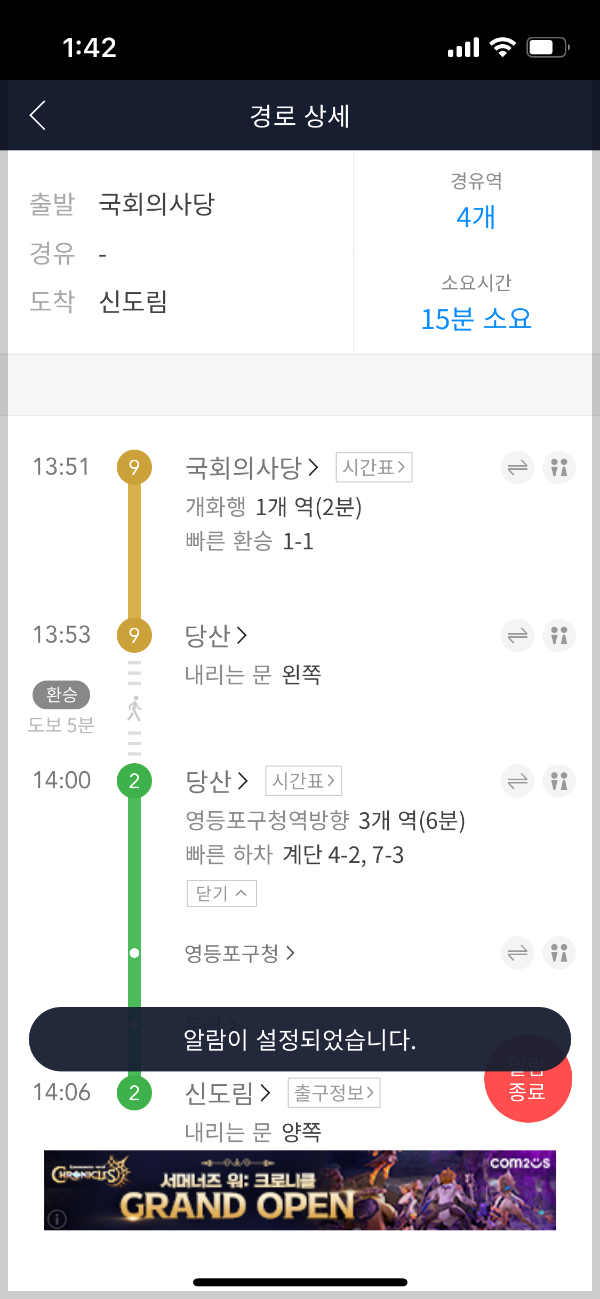
목적지에 도착하면 (지하철 시간표를 기준으로 안내) 아래 그림처럼 목적지 역에 도착했다는 안내가 나오면서 알람을 종료합니다.
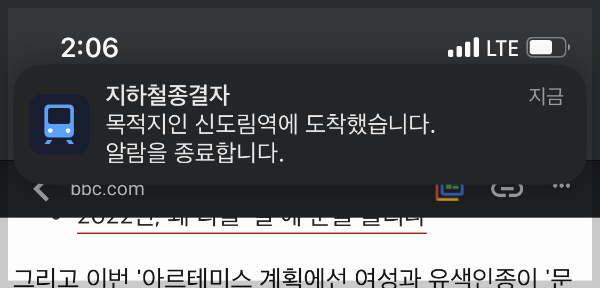
'아이폰' 카테고리의 다른 글
| 아이폰에서 vlc media player로 mkv 파일 재생하기 (0) | 2022.07.04 |
|---|---|
| 아이폰에 샌드마크 광각렌즈를 달면 손떨방 OIS가 작동 안하네요 (0) | 2022.04.07 |
| 아이폰에서 사진, 음악, 영상 3uTools 를 이용하여 손쉽게 옮기기 (0) | 2022.02.24 |




댓글